 Sülearvutis ja statsionaarses arvutis on võimalik heli salvestada. See on võimalik tänu integreeritud helikaardile. Siit saate lugeda, kuidas salvestada häält ja muid helisid mikrofoniga ja ilma.
Sülearvutis ja statsionaarses arvutis on võimalik heli salvestada. See on võimalik tänu integreeritud helikaardile. Siit saate lugeda, kuidas salvestada häält ja muid helisid mikrofoniga ja ilma.
Helide salvestamine mikrofoni kaudu
Artikli sisu
- Helide salvestamine mikrofoni kaudu
- Helisalvestus ilma mikrofonita
Salvestamiseks on lisaks helikaardiga sülearvutile vaja ka mikrofoni, adapterit ja tööks spetsiaalset programmi.
ABI! Täiustatud programmid on Sound Forge'i toimetaja versioonid 6.0 ja 7.0, Audition ja muud. Neid kasutatakse isegi professionaalseks tööks ja muusika segamiseks.
Salvestada heli ei ole keeruline. Järgige allpool toodud juhiseid..
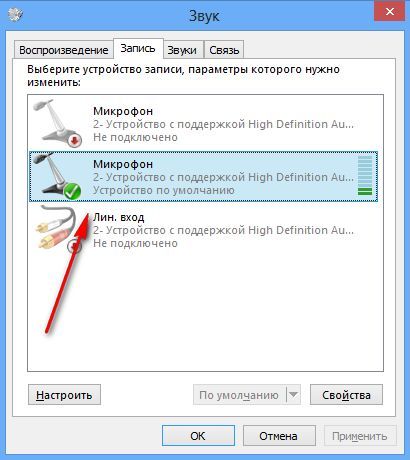
- Mikrofoni proovimiseks käivitage standardprogramm. See on olemas igas opsüsteemis ja standardprogrammide loendis.
- Võite kasutada tasulisi rakendusi. Selleks tuleb need alla laadida ja töölauale installida.
- Järgmisena ühendage mikrofon seadmega: pistiku jaoks valige roosa pistik. Kui konnektoritel pole värve, peaksite keskenduma pealkirjale. Reeglina on helikaardil minijaki pistik ja pistikul pistikupesa. Seetõttu spetsiaalne adapter tuleb kasuks.
- Klõpsake avanevas aknas nuppu "Salvesta". Minuti jooksul saate teha häälsõnumi (tavaprogrammi jaoks). Reguleerige mikrofoni helitugevust. Näiteks öelge „üks, kaks, kolm”.
- Looge uus fail või projekt ja klõpsake nuppu Start. Tavaliselt salvestamine algab 3 sekundi jooksul, nii et olge selleks protsessiks juba ette valmis. Nupul peaks olema punane ring. Paremal küljel saate jälgida kahte andurit paralleelsete vertikaalsete triipude kujul. Kui nende seisund muutub, siis leitakse mikrofon ja see töötab hästi.
- Nupp „stopp“ võimaldab teil protsessi peatada. See on väike ruudukujuline ikoon.
- Sõltuvalt installitud programmi võimalustest saate teost kuulata ja salvestada edasiseks redigeerimiseks. Keerukamad programmid lisavad heliefekte.
- Kui taasesituse ajal kuuleb kõrvalist müra, näitab see seadme talitlushäireid. Soovitav on kasutada ümberpööratud funktsiooni - helisignaali faasimuutust.
TÄHTIS! Mikrofonina peate kasutama mikrofoni, mitte kõrvaklappe ega kõlareid.
Helisalvestus ilma mikrofonita
Salvestamist ilma mikrofonita saab teha ka näiteks komplekti kuuluvast filmist. Selleks saate kasutada sisseehitatud mikrofoni ja juba installitud programmi. Kvaliteet erineb märkimisväärselt professionaalsest, võimatu müra on võimalik. Salvestamine on võimalik .mva-vormingus. Märkimisväärne miinus on võimetus salvestust peatada.

Järgige neid samme:
- Kõigepealt peate leidma stereomikseri. Kui seda pole aknas, on see tõenäoliselt peidetud. Selle nähtavaks tegemiseks klõpsake lihtsalt ekraanil oleval tühjal kohal.
- Järgmisena lülitage stereosegisti sisse vaikeseadmena ja keelake mikrofon.
- Helisalvestus toimub vastavalt varem kirjeldatud standardskeemile.
- Kui mikseri kasutamisel ilmnevad probleemid, on kõige parem proovida arvutist heli salvestamiseks mõnda tasulist ja tasuta programmi. Neid on palju ja valik tuleks teha OS-i omaduste ja isiklike eelistuste põhjal.
- Heli kvaliteeti saate reguleerida sageduste reguleerimisega. Tutvuge valmisseadetega ja valige sobivad. Teatava sageduse taset alandades on müra defekte lihtne kõrvaldada.
TÄHELEPANU! Kui teil pole vaja salvestada suuri koguseid teavet ja teostada nende edasist töötlemist, pole mõtet hankida võimsaid heliprogramme. Lõppude lõpuks, mida lihtsam on liides, seda lihtsam on seda mõista, eriti kogenematu kasutaja jaoks.
Kaasaegsed sülearvutid pakuvad tohutult erinevaid funktsioone, sealhulgas helisalvestusprogramme. See funktsioon võib olla kasulik nii kogu pere meelelahutuseks kui ka professionaalseks tegevuseks. Loodame, et see artikkel on kasulik ja aitab teil heli salvestamiseks sobivaid sätteid teha.


